第一步:下载MacOS版本Cisco Anyconnect工具
请根据您的MacOS操作系统版本选择对应的Anyconnect工具
MacOS(10.13以上、10.15以下):点击这里下载
MacOS(10.15以上 12.0以下):点击这里下载
MacOS(12.0以上含M1/Pro/Max CPU版本):点击这里跳转
如何查看本机系统版本:桌面点击左上角图标,选择”关于本机“。
第二步:将Anyconnect安装在您的MacOS中
安装过程中,需要您输入系统密码完成安装。
安装完成后,Anyconnect会提示您在系统中许可VPN连接协议。此时,需要您在MacOS系统偏好设置中的”安全性与隐私“中,同意Anyconnect的权限。
第三步:开始第一次连接VPN和断开
启动Anyconnect工具,添加连接,在服务器地址栏输入「https://link.qmao.org/?node=qmao-twg」,然后点击保存。
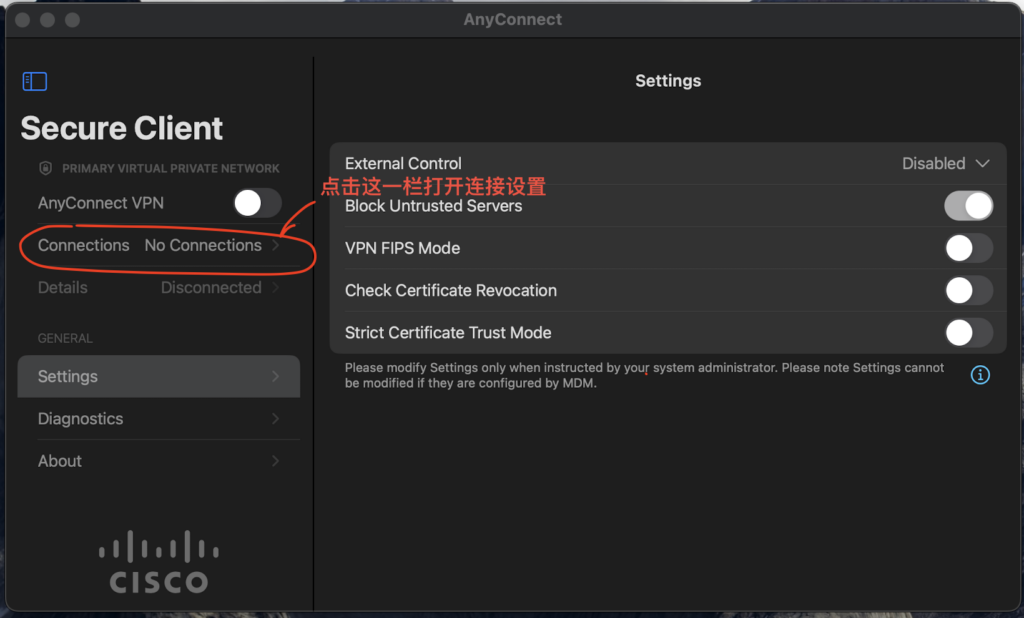
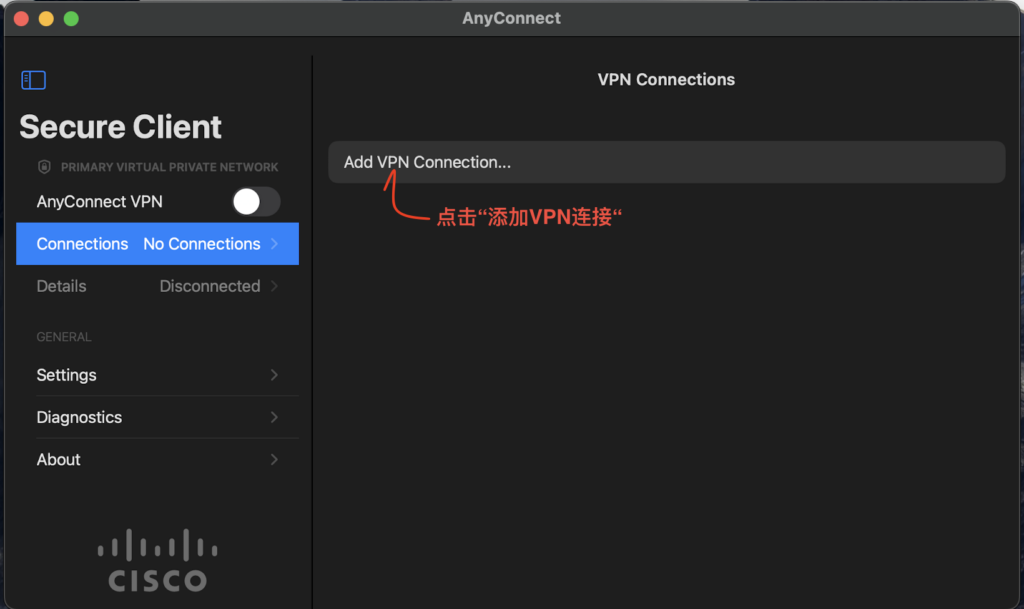
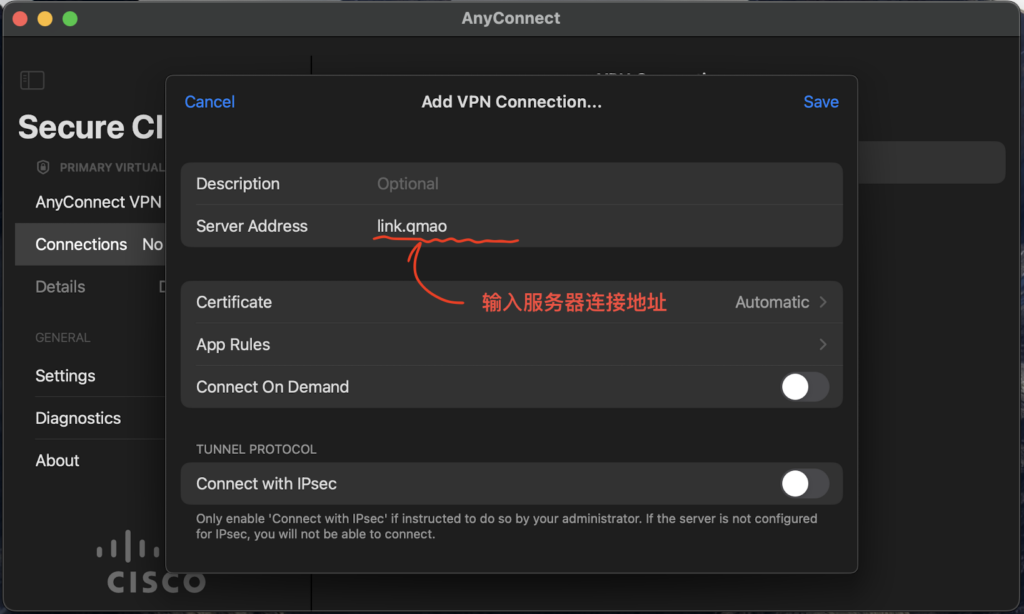
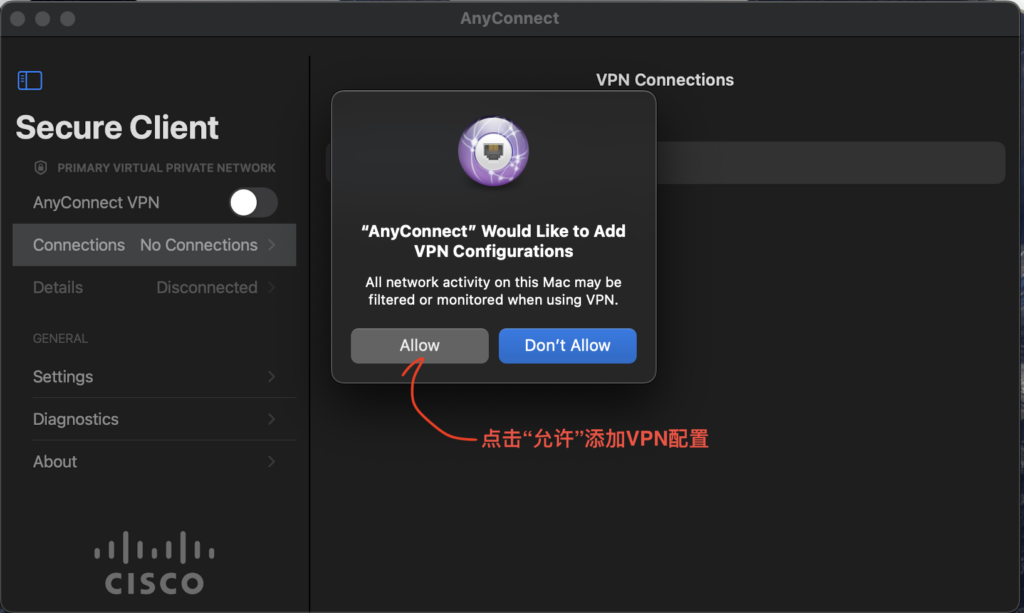
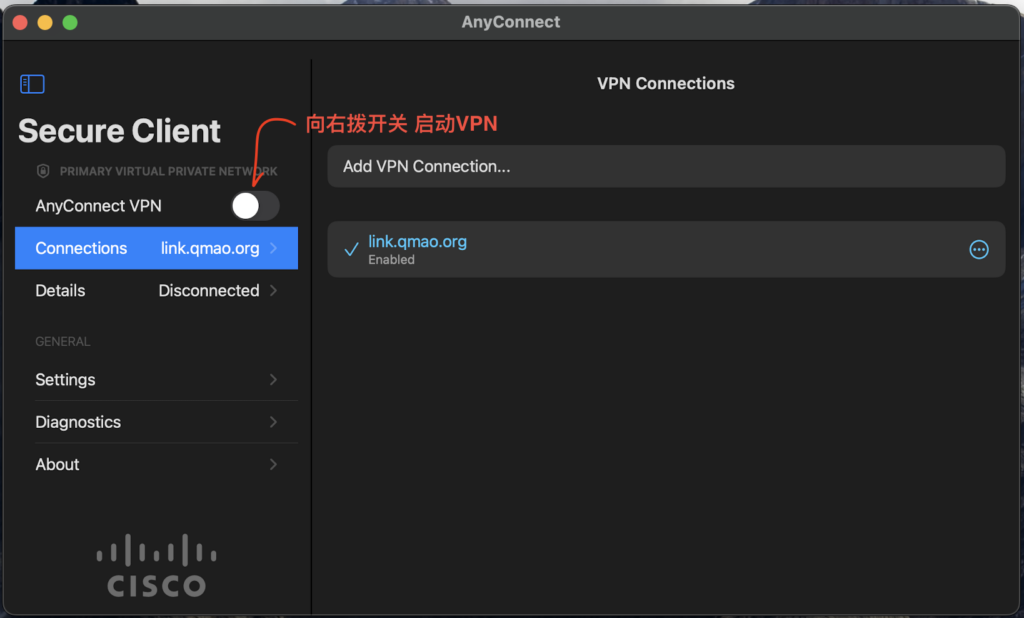
略微等待,在认证窗口中,输入“接入账号“和“接入密码“,验证完成后即可使用VPN。
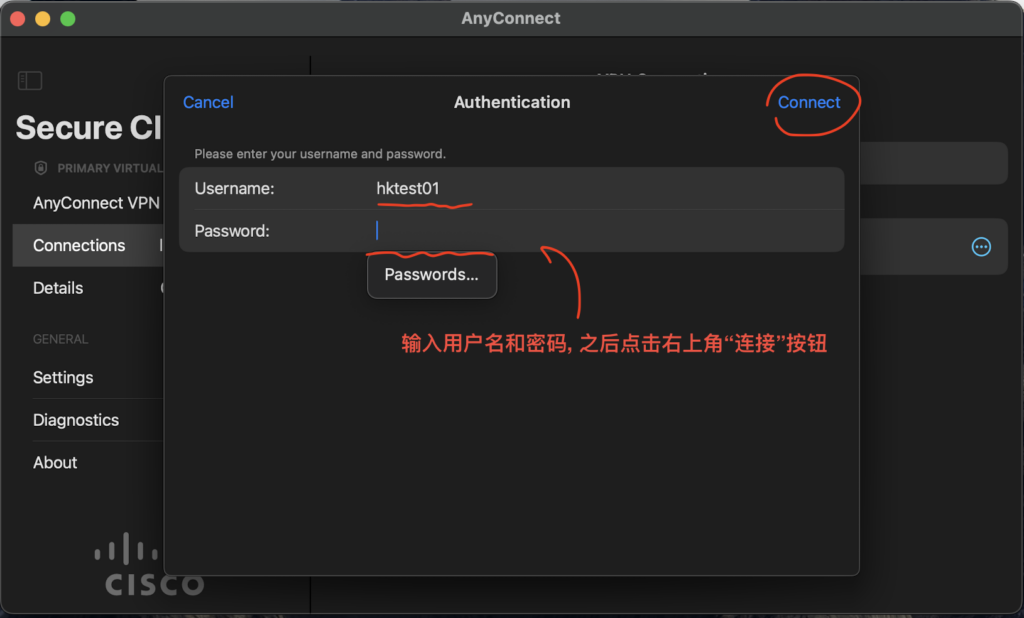
如需断开,可以在Anyconnect工具中点击”Disconnect“按钮,即可断开VPN连接。